1、新建文档。
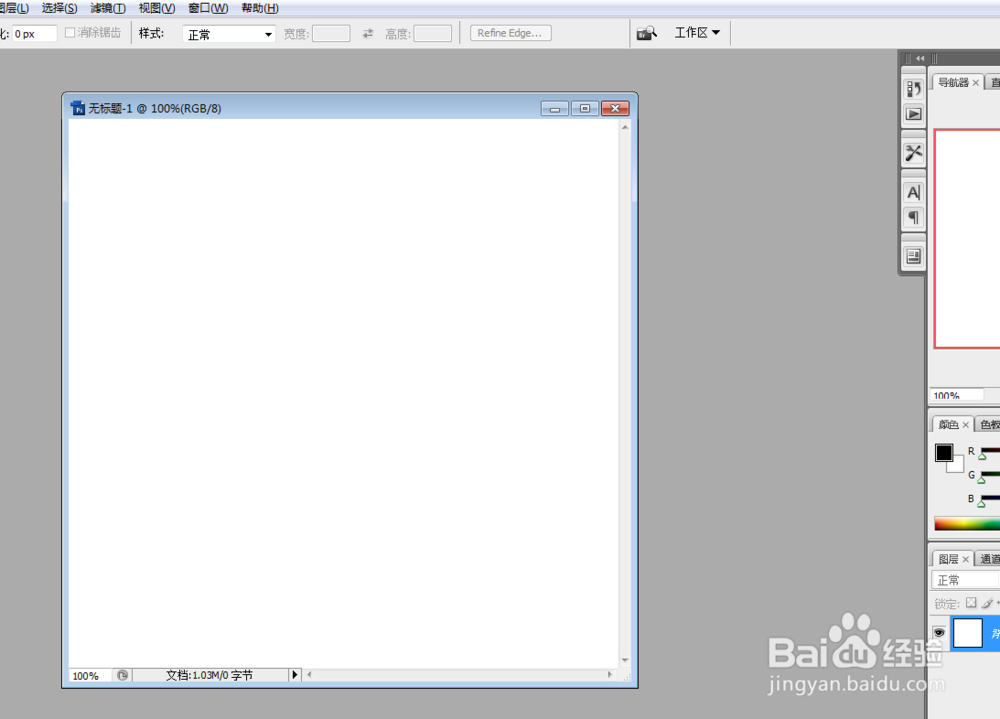
2、新建图层,制作一个边框。

3、用钢笔工具,画出选区。

4、按Ctrl+回车键,载入选区,点击图层,新建填充图层,渐变。

5、弹出对话框 ,把角度调整为左深右浅,确定。

6、选中边框,点击选择,反向。

7、点击渐变填充1图层,删除多余部分。设置图层混合模式为柔光。
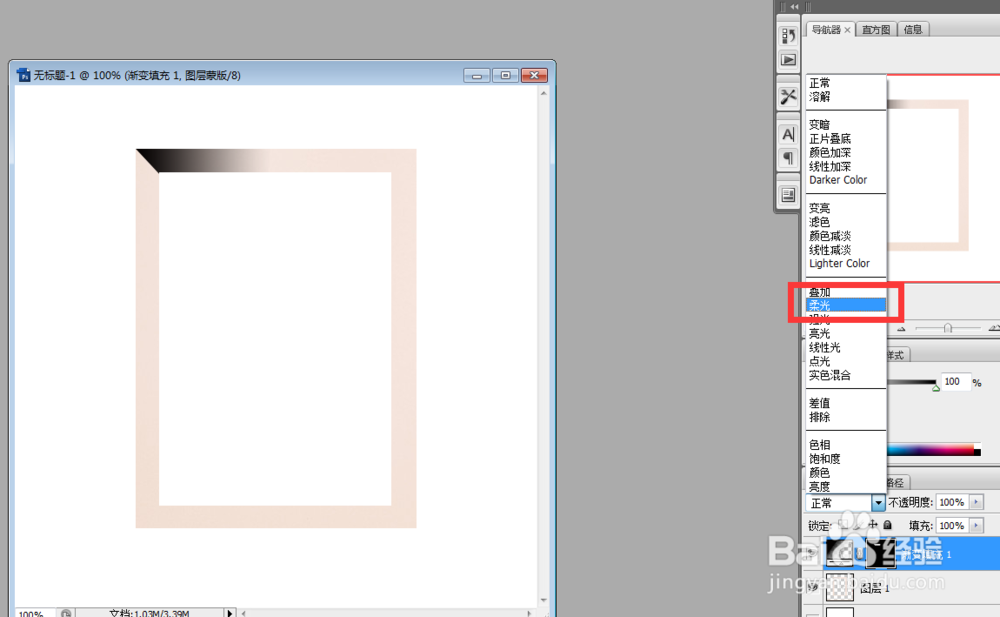
8、用上边方法制作出其余三个角。

9、加入一张图片,这样的边框效果看上去是不是美观多了。

1、新建文档。
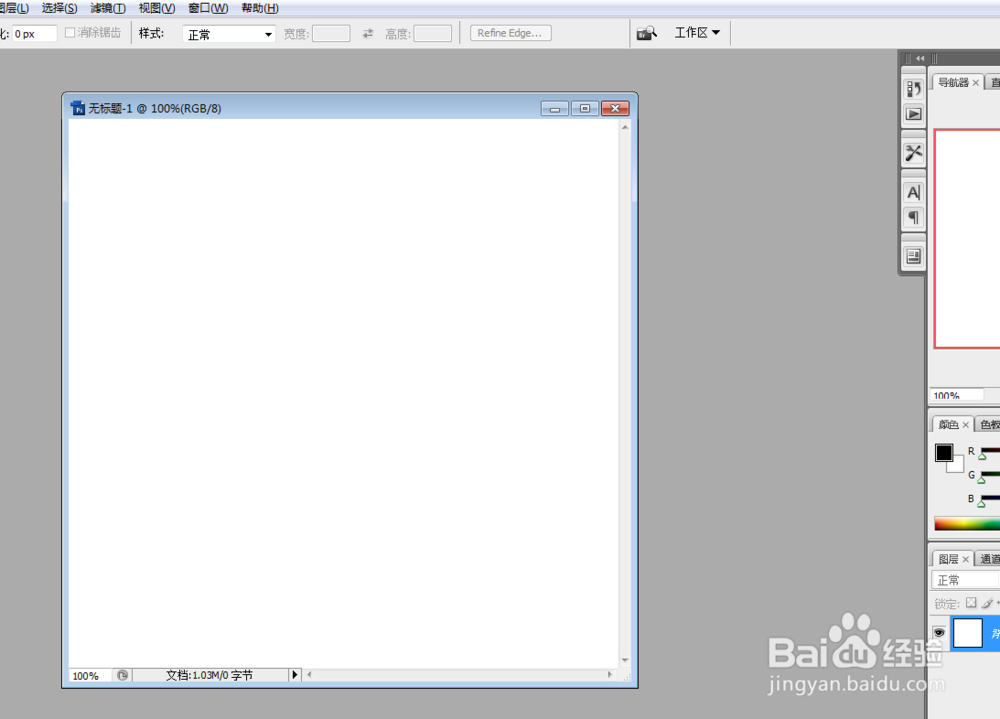
2、新建图层,制作一个边框。

3、用钢笔工具,画出选区。

4、按Ctrl+回车键,载入选区,点击图层,新建填充图层,渐变。

5、弹出对话框 ,把角度调整为左深右浅,确定。

6、选中边框,点击选择,反向。

7、点击渐变填充1图层,删除多余部分。设置图层混合模式为柔光。
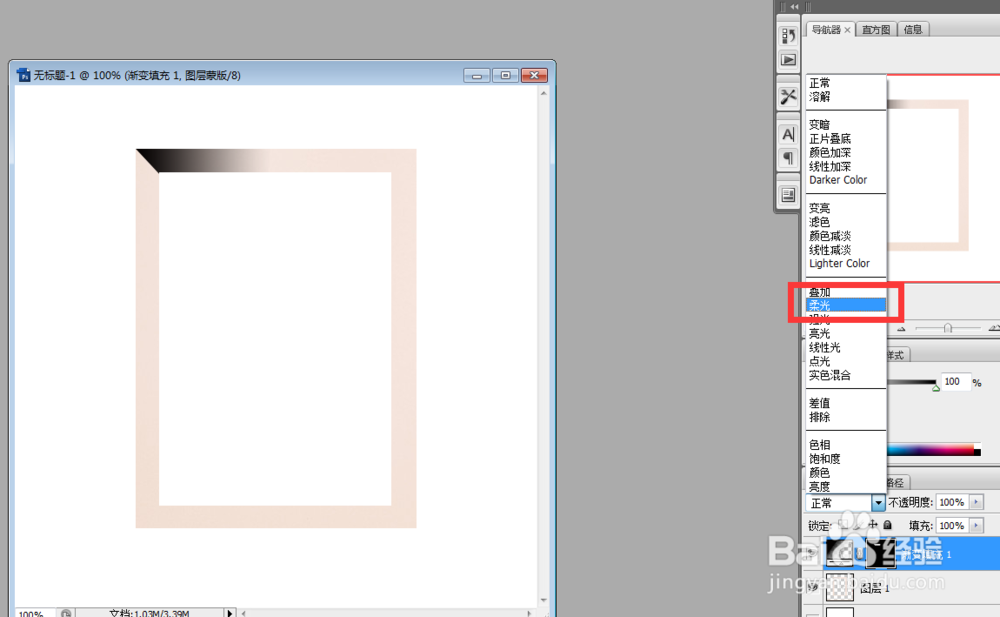
8、用上边方法制作出其余三个角。

9、加入一张图片,这样的边框效果看上去是不是美观多了。
